百度网盘隐藏空间在哪里(百度网盘隐藏空间的文件如何查看)
来源:网络更新:2024-07-29 11:50:43
想要保护您的隐私文件,却不知道如何在百度网盘设置隐藏空间?这篇教程手把手教您如何在百度网盘创建并打开隐藏空间,让您的文件安全无忧。快来学习一下吧!
1、左右滑动手机屏幕,在屏幕上找到“百度网盘”的图标,点击后打开并登录百度网盘。
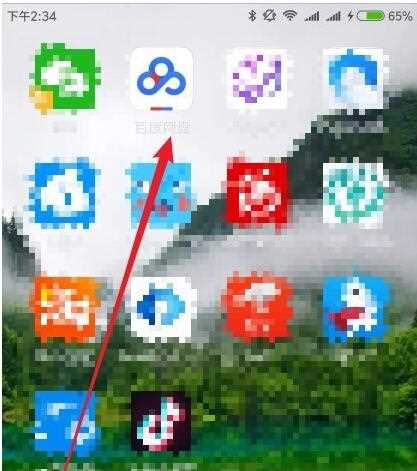
2、在打开的百度网盘主界面,我们点击右下角的“更多”选项卡。
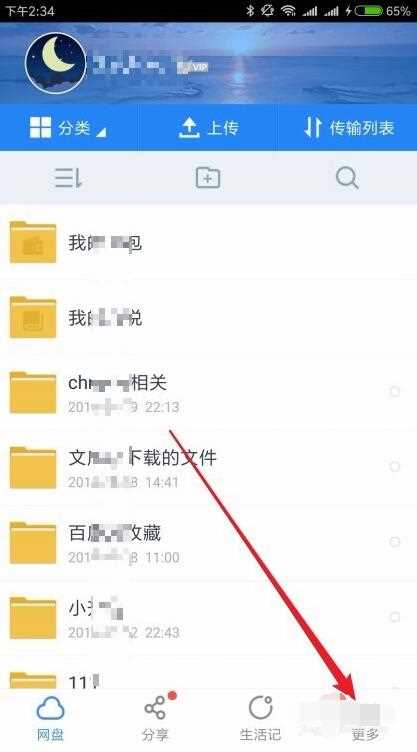
3、这时就会打开百度网盘的更多页面了,在这里点击上面的“设置”菜单项。
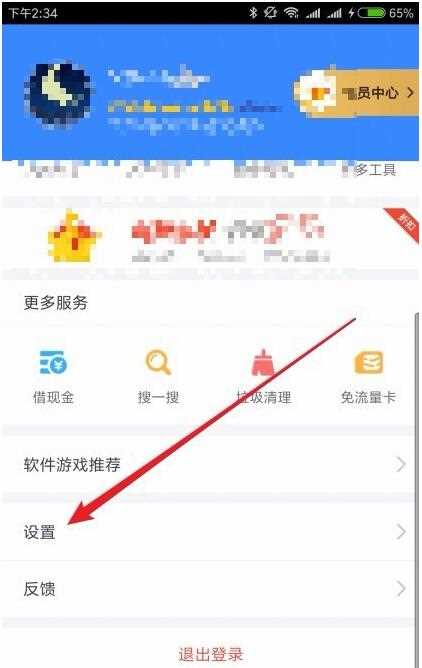
4、接下来在打开的设置页面中,我们点击“文件夹设置”菜单项。
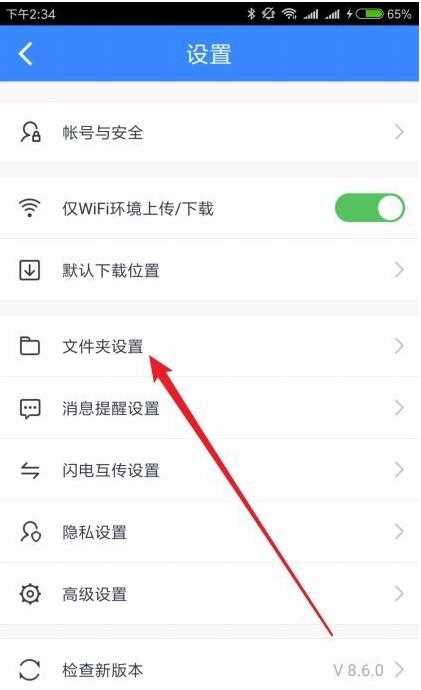
5、这时就会打开文件夹设置的页面了,在这里可以看到一项“显示隐藏空间”的菜单项。
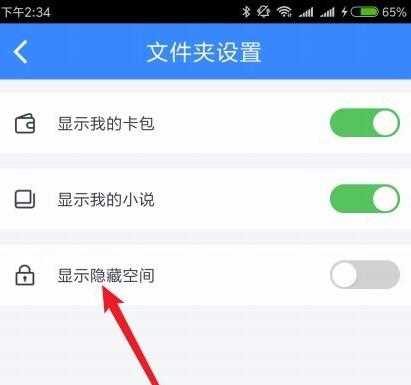
6、点击该设置项后面的开关,把其设置为开的状态。
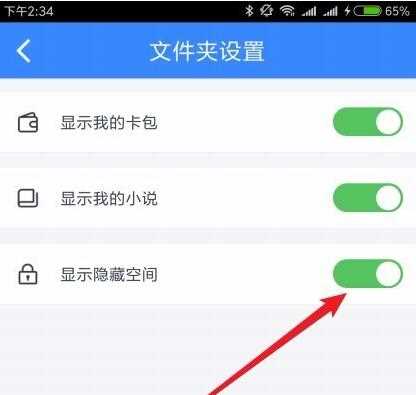
7、回到百度网盘主界面,这时就可以看到“隐藏空间”的文件夹了,点击后输入密码就可以打开我们的百度网盘的隐藏文件夹了。
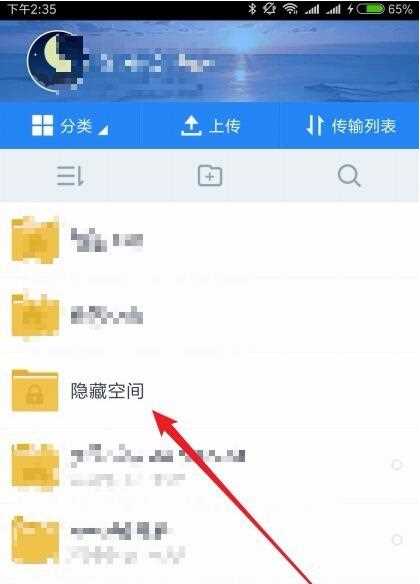
同类推荐
-
 如何从淘宝试衣间删除照片 24-06-11
如何从淘宝试衣间删除照片 24-06-11 -
 如何注销虎牙直播的个人账号 24-06-11
如何注销虎牙直播的个人账号 24-06-11 -
 如何完成12306订单支付 24-06-11
如何完成12306订单支付 24-06-11 -
 如何关闭哔哩哔哩弹幕优选功能 24-06-12
如何关闭哔哩哔哩弹幕优选功能 24-06-12 -
 如何删除优酷发出的弹幕 24-06-12
如何删除优酷发出的弹幕 24-06-12 -
 如何设置腾讯视频自动停止播放 24-06-12
如何设置腾讯视频自动停止播放 24-06-12 -
 如何设置墨迹天气应用的提醒功能 24-06-12
如何设置墨迹天气应用的提醒功能 24-06-12 -
 如何设置网易云音乐的双人关系 24-06-12
如何设置网易云音乐的双人关系 24-06-12 -
 如何恢复被删除的虾米音乐歌单? 24-06-12
如何恢复被删除的虾米音乐歌单? 24-06-12 -
 如何调整咪咕音乐的在线音质设置 24-06-12
如何调整咪咕音乐的在线音质设置 24-06-12